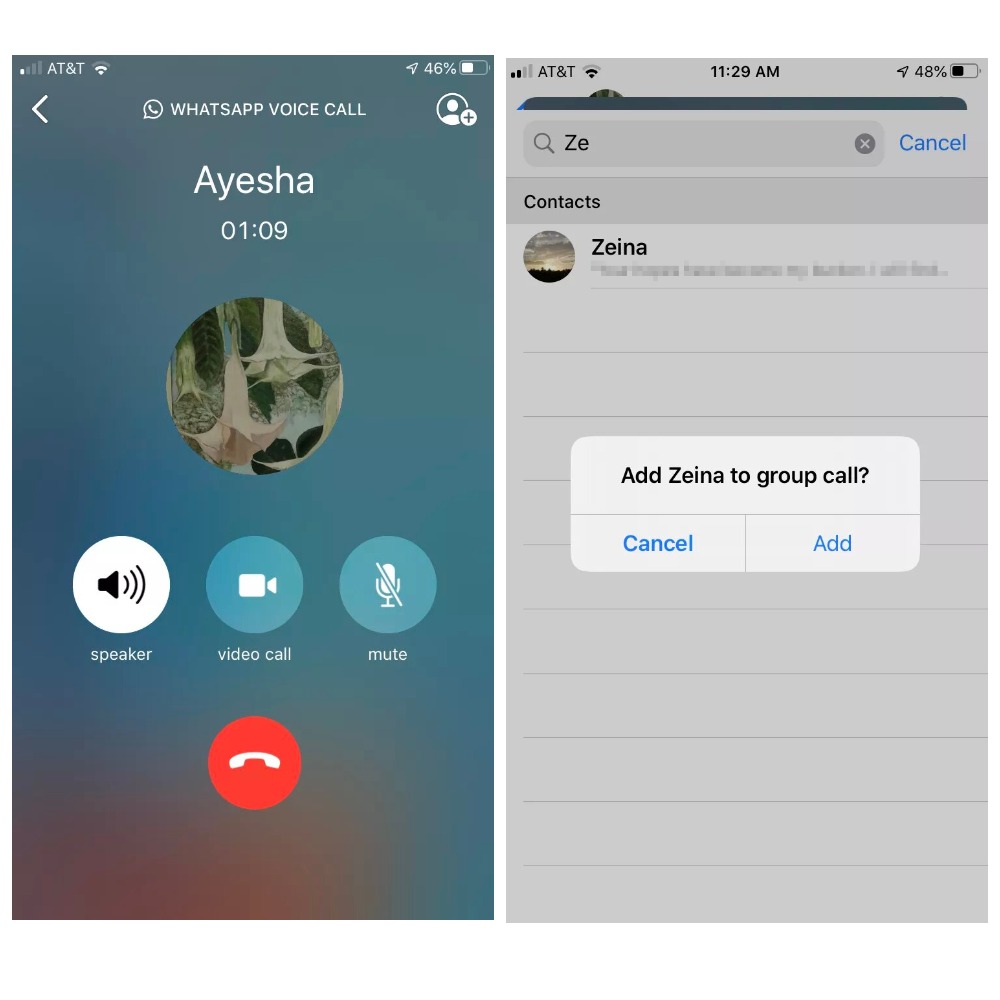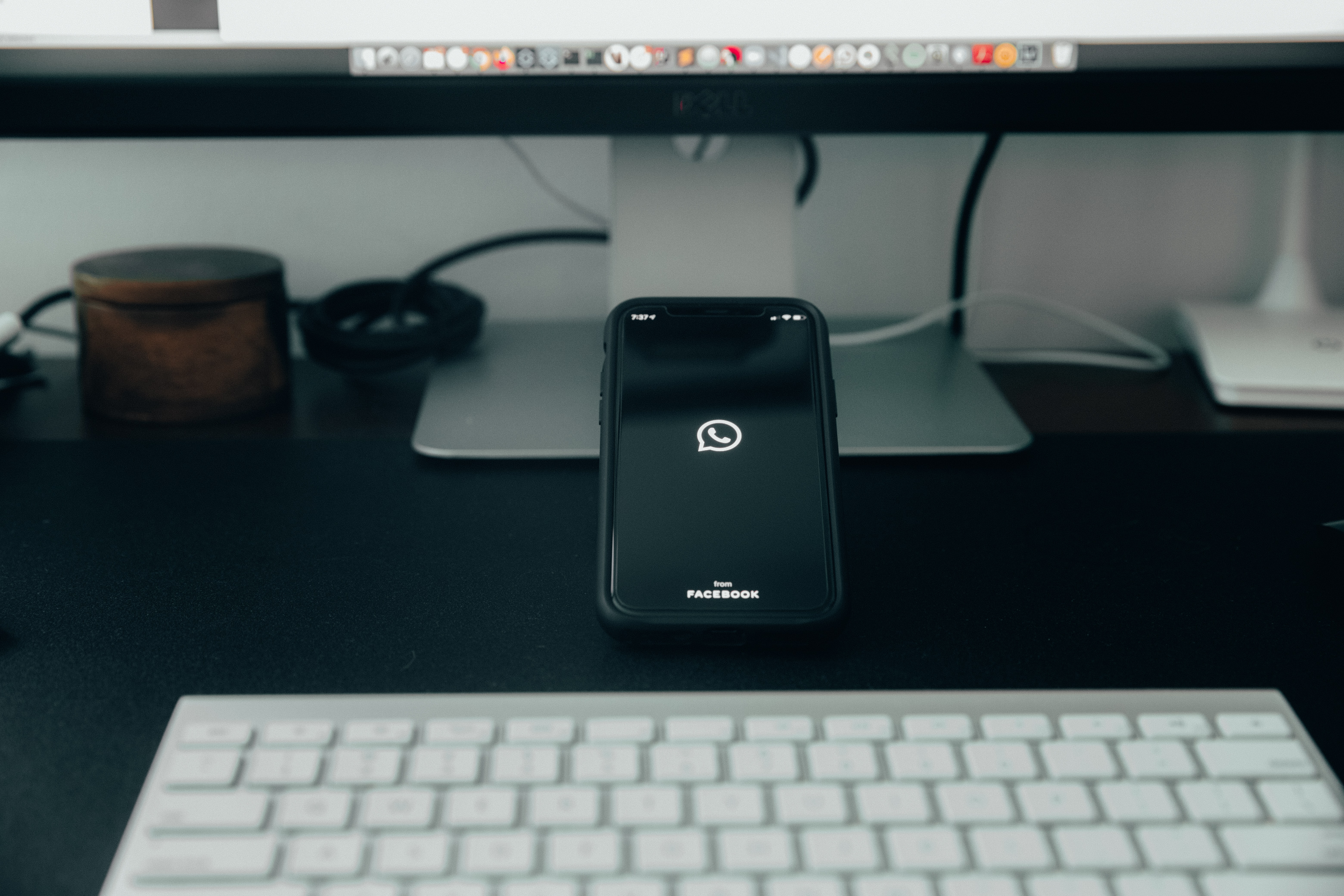
Из раздела «Звонки»
Зайдите в раздел «Звонки» и нажмите на кнопку с телефонной трубкой и знаком плюс.
Нажмите «Новый групповой звонок»
После этого откроется ваш список контактов. Вы можете найти нужных людей, введя их имена в поисковой строке, которая находится вверху экрана. Чтобы добавить человека к звонку, нажмите на его имя.
Затем нажмите на кнопку с видеокамерой, чтобы начать видеовызов, или на кнопку с телефонной трубкой, чтобы начать аудиовызов. Во время группового звонка в WhatsApp нельзя изменить видеовызов на аудиовызов и наоборот, поэтому заранее определитесь, какой вариант для вас предпочтительнее.
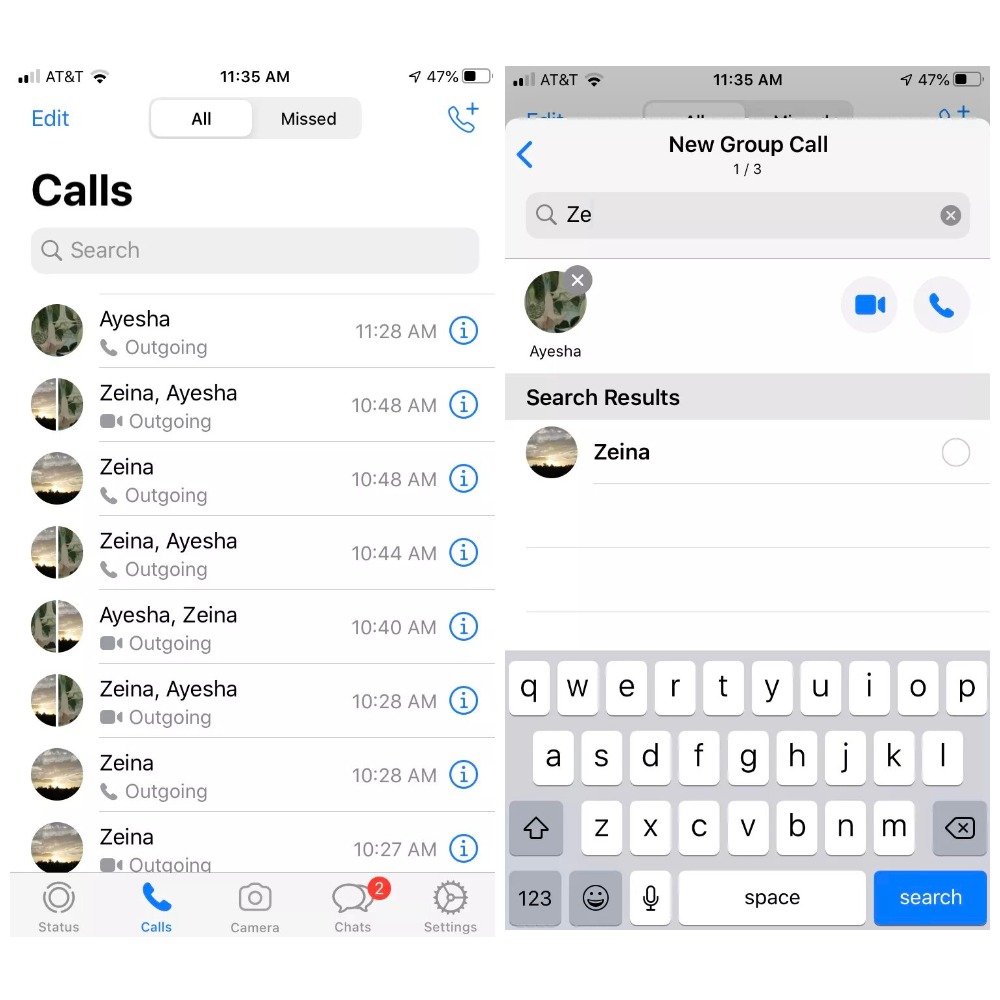
Из группового чата
Зайдите в раздел «Чаты» и откройте нужный групповой чат.
Нажмите на кнопку с телефонной трубкой и знаком плюс.
После этого откроется список участников чата. Чтобы добавить человека к звонку, нажмите на его имя.
Затем нажмите на кнопку с видеокамерой, чтобы начать видеовызов, или на кнопку с телефонной трубкой, чтобы начать аудиовызов.
Сейчас WhatsApp выпускает обновление, которое позволит запускать вызовы непосредственно из групповых чатов, включающих в себя до четырех человек. Прямо в беседе появятся кнопки для начала видео- или аудио-звонка без промежуточных шагов. В WhatsApp говорят, что пока эта функция доступна не всем пользователям.
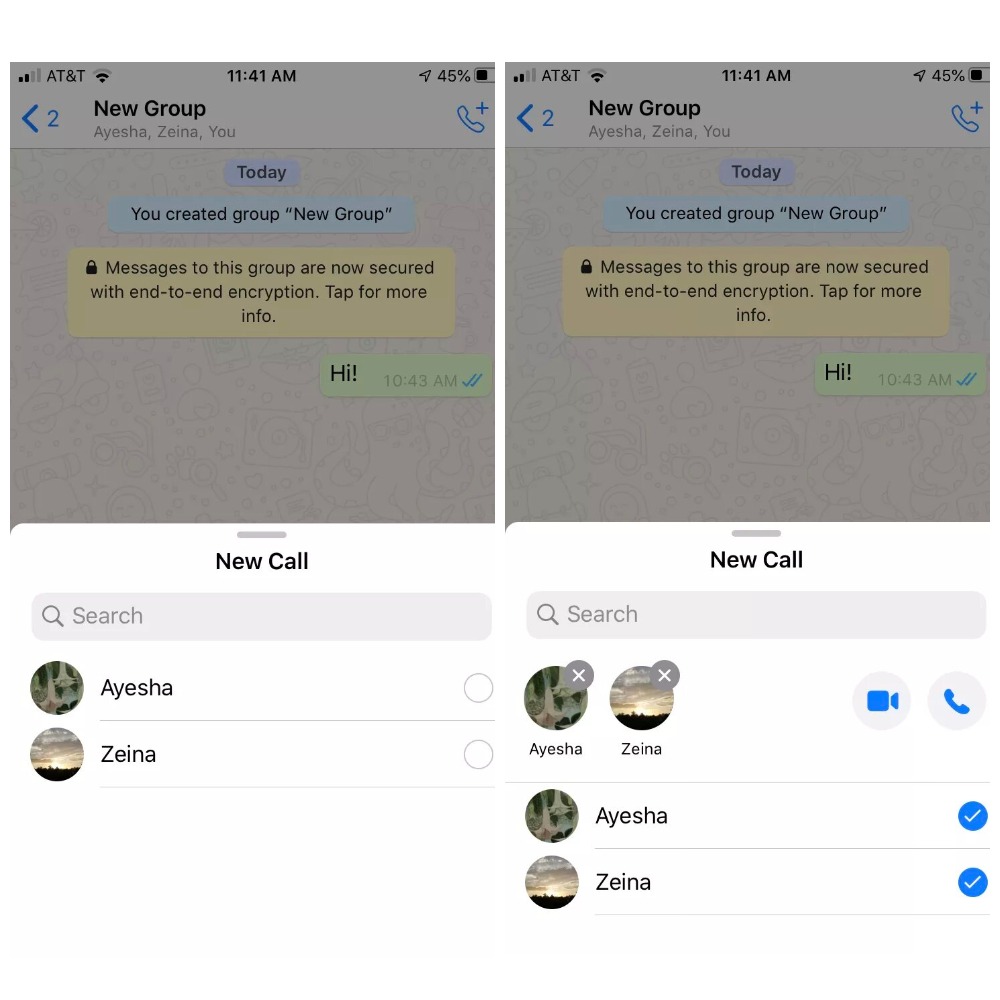
Из разговора один на один
Зайдите в раздел «Чаты» и откройте чат с нужным человеком.
Далее нажмите на кнопку с видеокамерой, чтобы начать видеовызов, или на кнопку с телефонной трубкой, чтобы начать аудиовызов.
После начала разговора один на один вы сможете добавить к нему еще одного-двух участников, нажав на кнопку с силуэтом человека и знаком плюс.
Это действие откроет ваш список контактов. Найти людей можно с помощью поисковой строки вверху экрана. Чтобы добавить человека к звонку, нажмите на его имя.
После этого может появиться всплывающее окно с вопросом, действительно ли вы хотите добавить этого человека в видеоконференцию. Чтобы подтвердить свое решение, нажмите «Добавить».